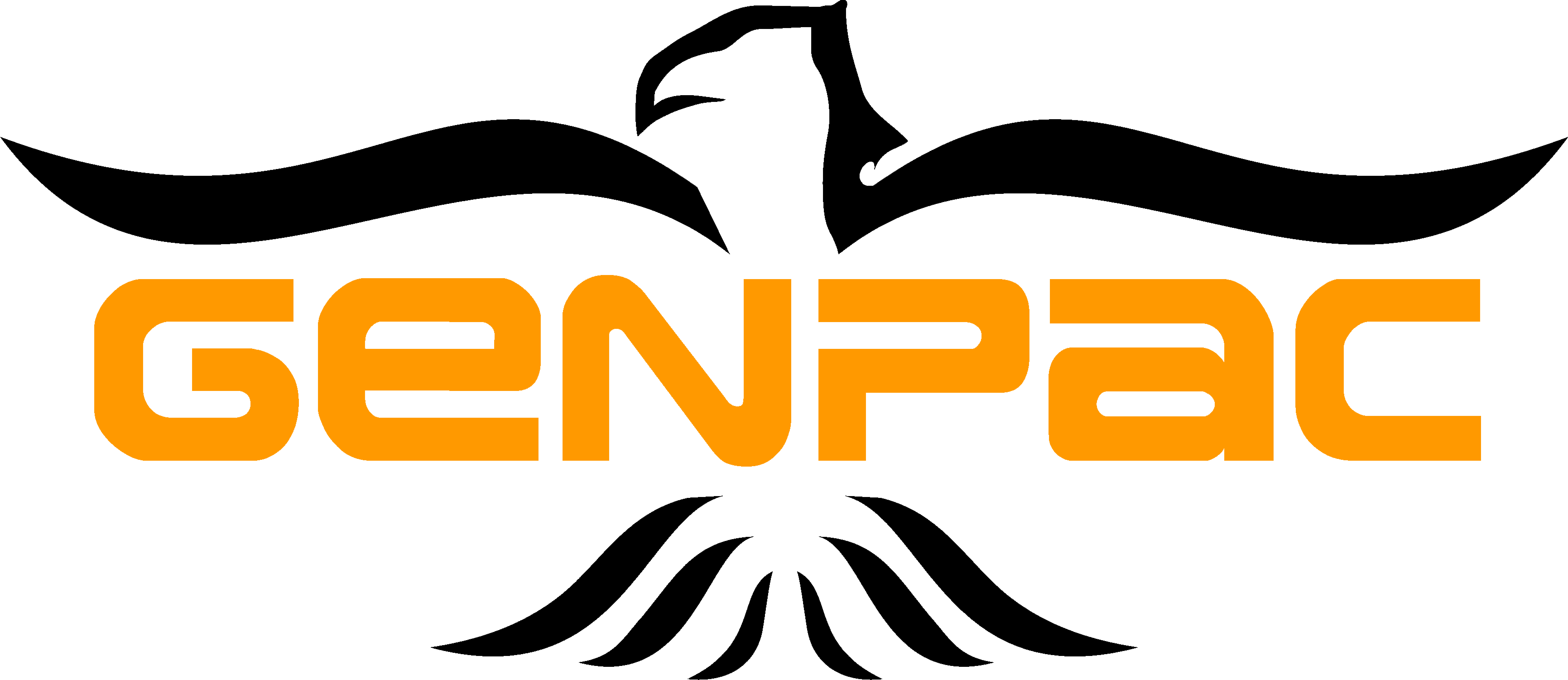Configurando banco de dados
O DFeMonitor é um micro serviço responsável por baixar os xml’s e manifestar automaticamente as notas fiscais de compra.
Este módulo só poderá ser executado de apenas 1 computador por empresa, de preferência no servidor, caso contrário ocorrerá duplicidade no download de notas fiscais, causando Consumo Indevido do serviço na SEFAZ.
É necessário que a configuração do Emissor de NFe (MODNFe) esteja configurado e o certificado digital instalado)

Abra o arquivo C:\Gensis\Bio\DFeMonitor.ini
Configure o banco de dados onde o módulo irá se conectar, basta adicionar os parâmetros na linha seguinte como na imagem abaixo.
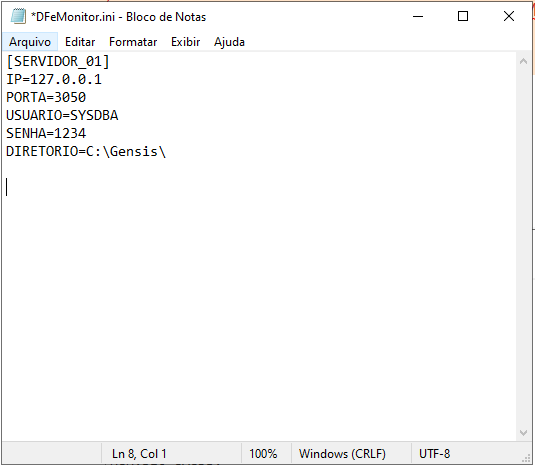
[SERVIDOR_01_NOME_DA_EMPRESA]
IP=127.0.0.1
PORTA=3050
USUARIO=SYSDBA
SENHA=1234
DIRETORIO=C:\Gensis\
Se o servidor for compartilhado por outras empresas e houver múltiplos banco de dados, basta adicionar mais um bloco de parâmetros abaixo.
Se atente a alterar a descrição do segundo bloco, e não duplicar o mesmo diretório.
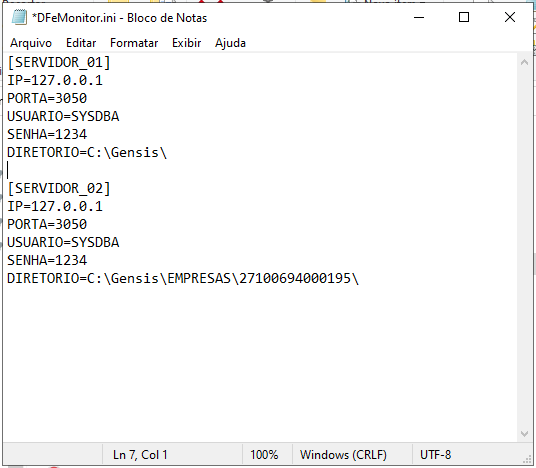
Configurando módulo
Abre o módulo.
Acesse o menu “Sistema > Configurações”
Não configure um intervalo de verificação inferior a 70 minutos ou estará sujeito a “Consumo indevido” pelo SEFAZ.
Caso a contabilidade do cliente utilize algum serviço similar que baixe notas fiscais, por exemplo o sistema SIEG, poderá ocorrer o erro “Consumo indevido” pelo SEFAZ, pois no mesmo horário outro serviço também esta consultando.
Neste caso é recomendado que entre em contato com a contabilidade do cliente, e seja definido um horário para que cada um utilize o serviço em horários diferentes, por exemplo:
Contabilidade – Sistema SIEG (Consulta entre 22:00 até as 06:00 da manhã)
GenPac – Sistema DFeMonitor (Consulta entre 07:00 da manhã e 21:00 da noite)
Desta forma, evitará o “Consumo indevido” pelo SEFAZ.
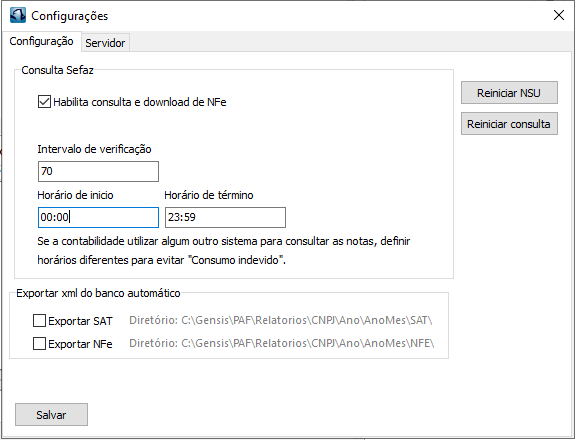
No controle geral, é exibido todas empresas configuradas para baixar as notas fiscais, de acordo com cada banco de dados configurado no arquivo.
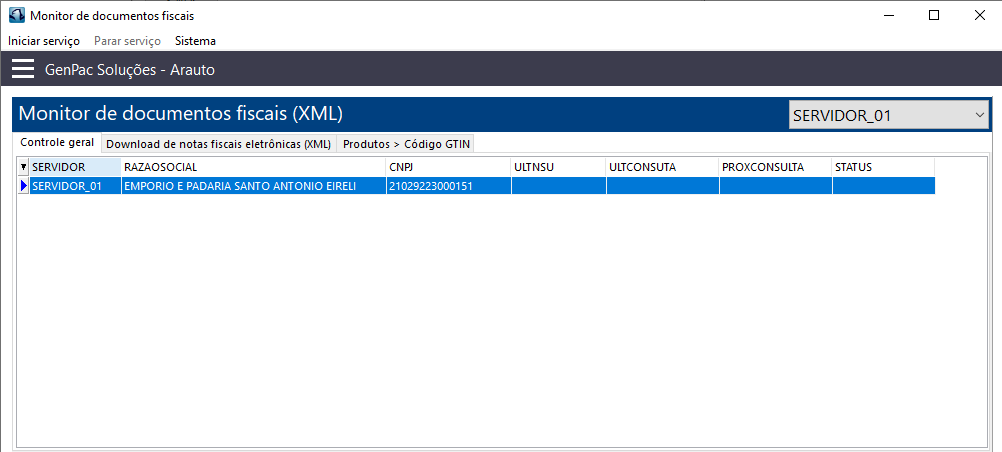
Para se certificar que o Status do serviço esta em operação, selecione como no Item 2 da imagem abaixo, a empresa.
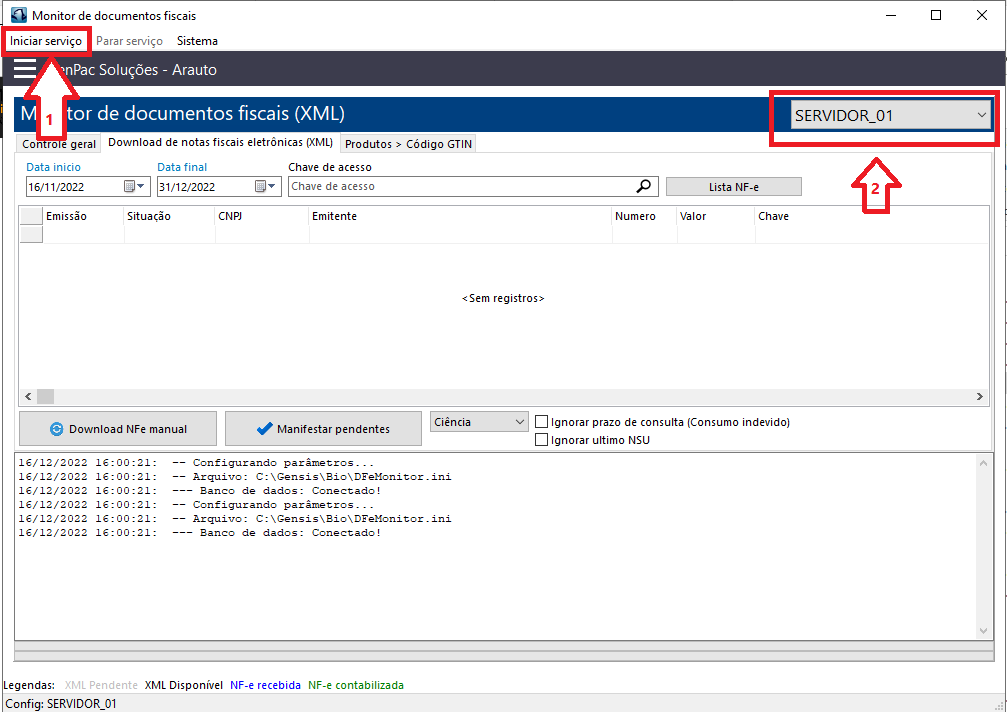
Clique na aba “Download de notas fiscais eletrônicas (XML)”
Clique no botão direito do mouse na lista, e clique sobre “Status do serviço”
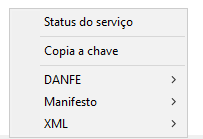
Abaixo no LOG deverá aparecer “Serviço em operação”
Após isso, clique no menu em Iniciar o serviço, como no item 1 da imagem acima.
Caso apareça qualquer erro no log, revise as configurações.